バージョン管理システムを使ったゴースト開発の方法
VisualSVN Serverの導入
VisualSVN Serverのダウンロード
SVNを使った開発を行う上でまず導入すべきものとして、
SVNのサーバ側アプリケーションと、クライアント側アプリケーションがあります。
この記事ではネットワーク環境下ではなく、あくまでローカル環境での開発を想定していますが、
これらのアプリケーションを導入しなければならないという点には変わりありません。
ということで、まずはサーバ側アプリケーションの導入です。
ここではVisualSVN Serverを用います。
まず、VisualSVNServerのページを開きます。

左のメニューから「download」を選択します。
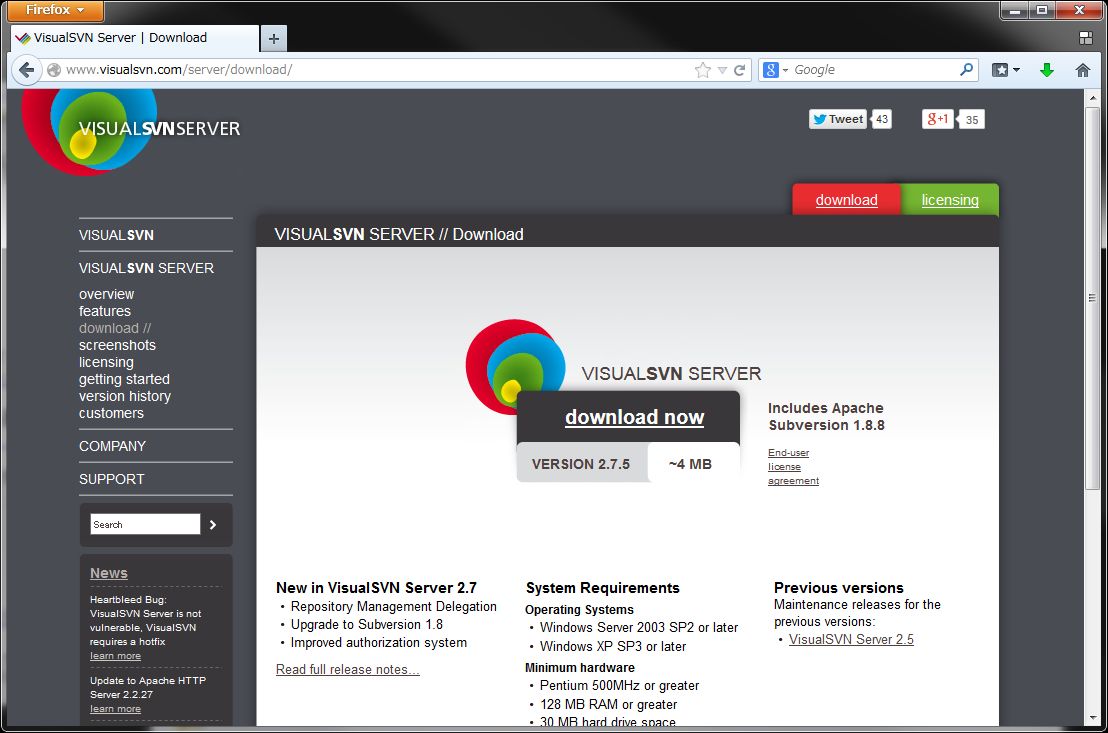
中央の「download now」をクリックし、インストーラのファイルを保存します。
VisualSVN Serverのインストール
インストーラを起動し、まずは進みます。
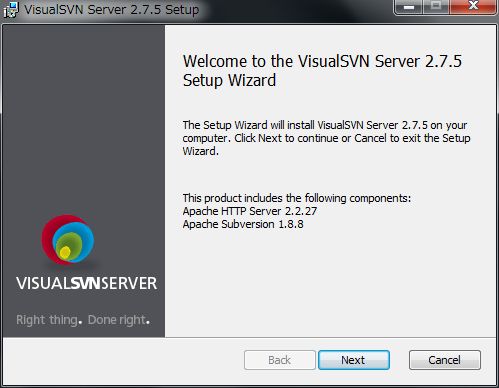
ライセンス。I accept云々ににチェックして次へ。
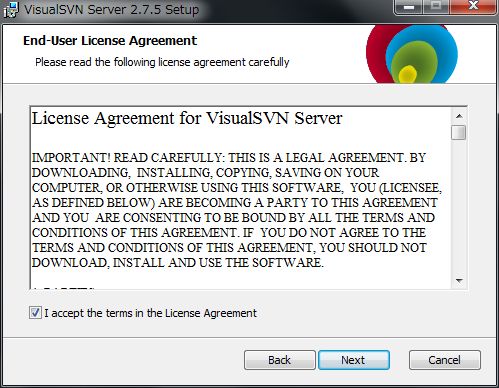
インストール内容。特に変える必要はないと思います。
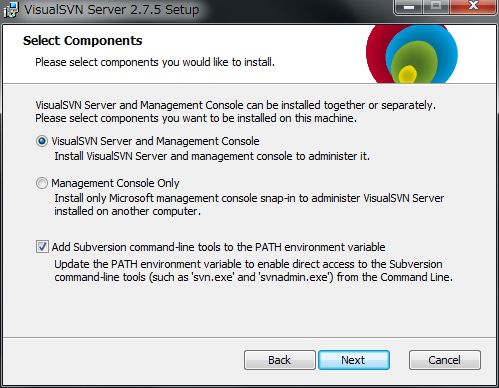
エディション。Standard Editionを選びます。EnterPriseは有償だとか。

インストール先とポートの指定。ここは調整が必要です。
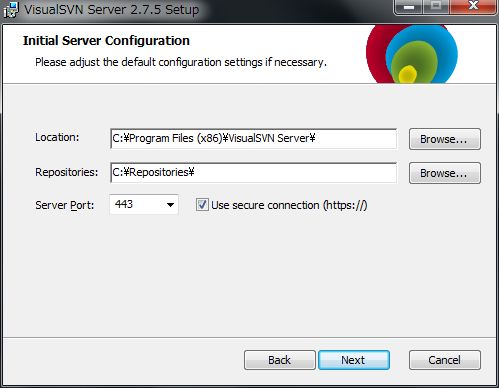
Locationsは本体インストール先。デフォルトでかまいません。
Repositoriesはざっくり言うと開発用のデータベースを作る場所です。
通常のゴースト開発であればそれほど多大な容量を必要とはしないと思いますが、
Cドライブに余裕がないような場合は、別ドライブのフォルダを指定するなどしましょう。
ここでは「D:\Repositories\」を指定することにします。
後々の作業にも多少影響するので、複雑なパスは避けます。
デスクトップなども避けたほうがいいような予感はしますが、特に検証はしていません。
Server Portはセキュリティ上の問題や他の用途との重複がなければ、
特に変える必要はないかと思います。
もし重複があって使えない場合は警告が出たはずです。
その場合は別のポートにするか、ポート設定を調整してください。
「Use secure~」は接続方式ですが、オンで良いと思います。
あとはこのまま進んで、インストールを実行します。
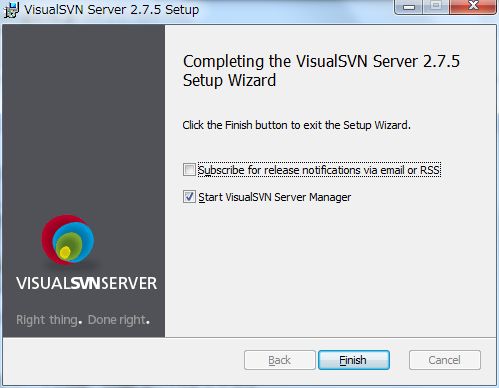
じき終わります。終わりました。
このままFinishして、起動していただきましょう。
起動と初期設定
起動するとこんな感じの画面が出てきます。
まずはユーザアカウントの作成を行います。
左側の「Users」を右クリックして、「Create User」を選択してください。
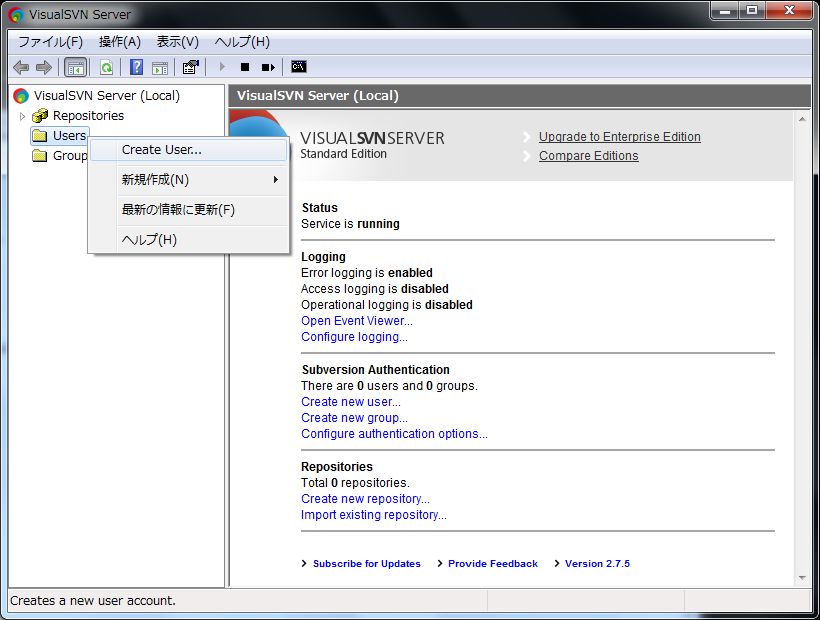
出てきたダイアログにユーザ名とパスワードを入力します。
このユーザ名とパスワードは後で使うので、覚えておいてください。
(まあローカルでの運用なので、忘れてもユーザを作り直せばよいのですが)
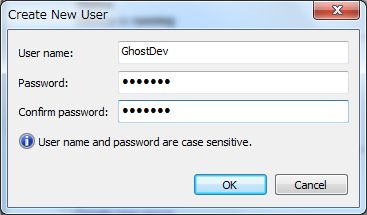
完了後、「User」を選択すると右側に先ほど作成したユーザが表示されます。
これでユーザが作成できました。
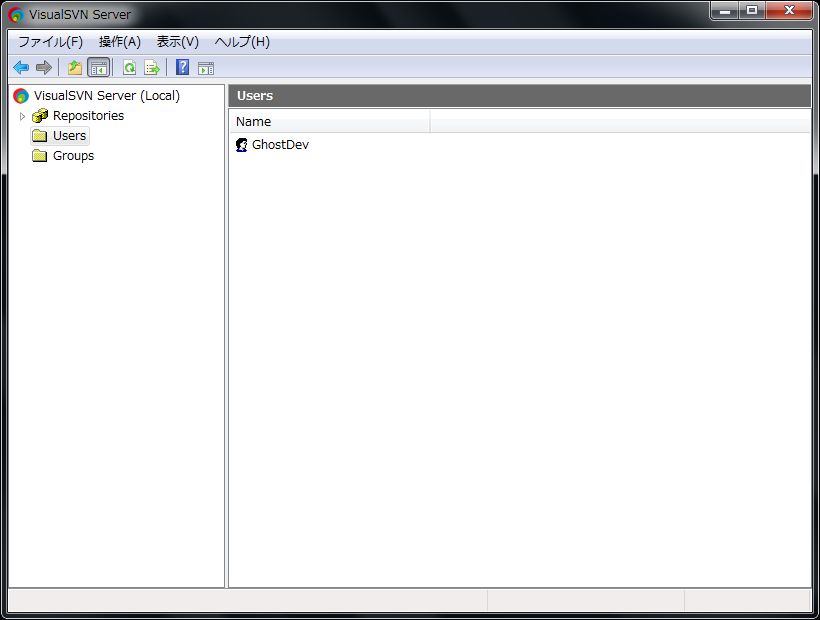
さて、次はリポジトリの作成を行います。開発用データベースみたいなものです。
左側の「Repositories」を右クリックして「Create New Repository」。
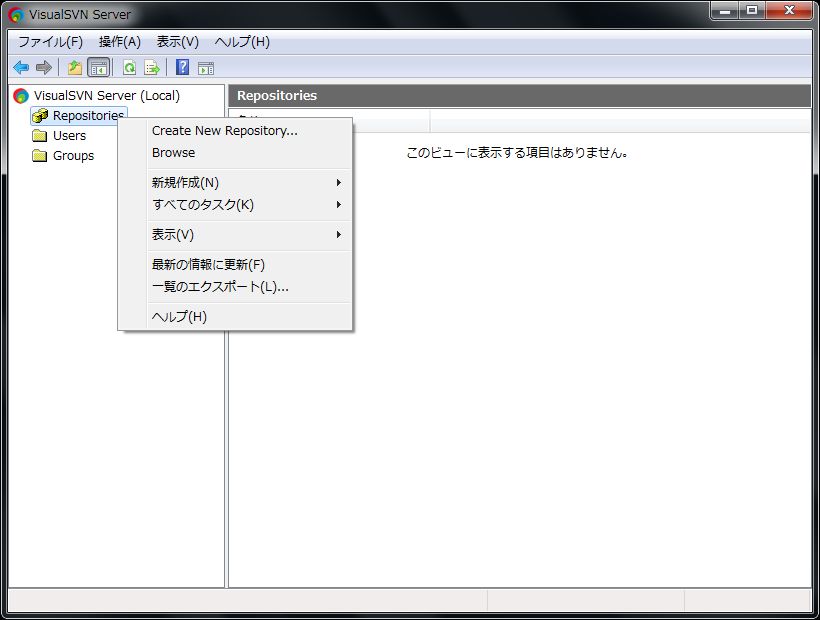
リポジトリ名の指定。
ここでは各ゴースト用のリポジトリを分けず、単一の全ゴースト開発用リポジトリとして「Ghosts」リポジトリを作成します。
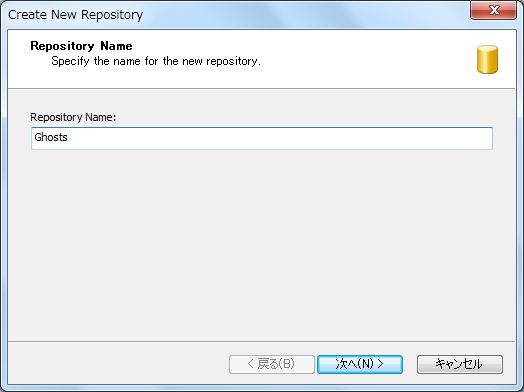
これは余談ですが、複数ゴーストで独立したリポジトリに分ける必要性については、
個人的にはあまりない、むしろ管理の煩雑さ等が増えるだけではないかと考えています。
ただ、筆者の場合は実際の開発対象がほぼ単一のゴーストですので、
実際に複数ゴーストの開発をがんがんやってみると違うのかもしれません。
次は初期リポジトリ構成の選択ですが、Empty repositoryのまま次へ。
特に変える必要はないと思います。
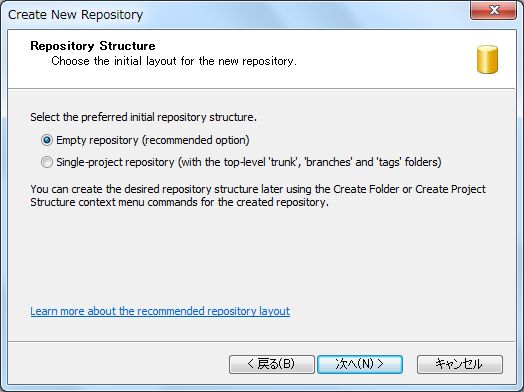
アクセス権限設定ですが、これも変える必要がありません。
どうせ1ユーザしかいないので全ユーザのままCreate。あとはFinishを押して完了。
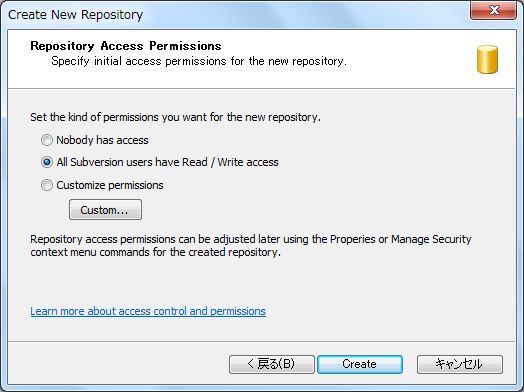
これで、メイン画面左上のRepository下にGhostsリポジトリが表示されるはずです。
サーバ側の設定はこれで完了となります。
つぎへ
まえへ / 最初にもどる